3 maneiras de converter GIF para PNG gratuitamente no Windows/Mac/online
GIFs são criados por uma animação com uma sequência de imagens. Mas, em alguns casos, você pode preferir que um arquivo GIF seja uma imagem típica. A melhor maneira é converter GIF para PNG como uma imagem estática. Porque ao converter GIFs para outros formatos de imagem, você descobrirá que essas imagens estáticas têm baixa resolução e muitos ruídos. Esta postagem fornecerá os melhores conversores para usuários de Windows e macOS para ajudá-lo a converter GIFs em PNG.
Lista de guias
Parte 1: As ferramentas online para ajudá-lo a converter GIF para PNG Parte 2: Use a ferramenta padrão do Windows para converter GIF em PNG Parte 3: saída direta de GIF para PNG no MacOS Parte 4: Perguntas frequentes sobre a conversão de GIF para PNGParte 1: As ferramentas online para ajudá-lo a converter GIF para PNG
1. AnyRec Free Image Converter Online
AnyRec Conversor de Imagens Gratuito Online é uma das ferramentas mais recomendadas por muitos usuários. O conversor baseado na web oferece a navegação mais acessível, pois a interface é intuitiva o suficiente para iniciantes e novatos. Ele suporta mais de 30 formatos de entrada, incluindo BMP, TIFF, WebP e SVG, que você pode converter para JPG, PNG e GIF. Além disso, você pode fazer upload de vários arquivos de imagem e converter GIFs para PNG em uma conversão em lote. Visita AnyRec Conversor de Imagens Gratuito Online e converter arquivos de graça!
Recursos:
◆ Conversor online eficaz para converter GIF para PNG sem perder a qualidade da imagem.
◆ Permitir que os usuários carreguem 40 arquivos com tamanho máximo de 5 MB cada.
◆ Acessível a qualquer navegador, como Windows e macOS, sem instalar um iniciador.
◆ Conversor online gratuito sem exigir que os usuários se inscrevam ou criem uma conta.
Passo 1.Clique https://www.anyrec.io/free-online-image-converter/ para ir diretamente para o conversor online. Escolha a opção "PNG" na interface principal e clique no botão "Adicionar imagens" para fazer upload do arquivo GIF que deseja converter. Certifique-se de que o arquivo esteja dentro do tamanho de arquivo suportado. Clique no botão “Abrir” para confirmar a seleção.
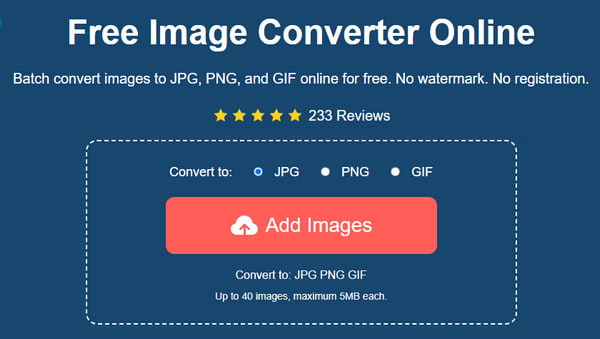
Passo 2.Depois que a foto for carregada no site, ela converterá o arquivo por padrão. Você pode ver o progresso ao lado do nome do arquivo. Levará alguns segundos para que a conversão seja concluída e, em seguida, a palavra Concluído aparecerá na linha do tempo.
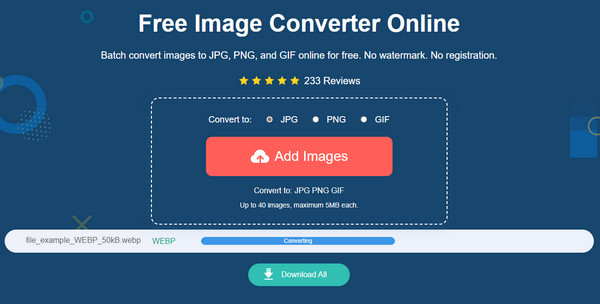
Etapa 3.Clique no botão “Download” para salvar o arquivo convertido em seu computador. Se você tiver vários arquivos para baixar, clique no botão "Baixar todos". Além disso, você pode usar o botão Excluir para remover arquivos indesejados.
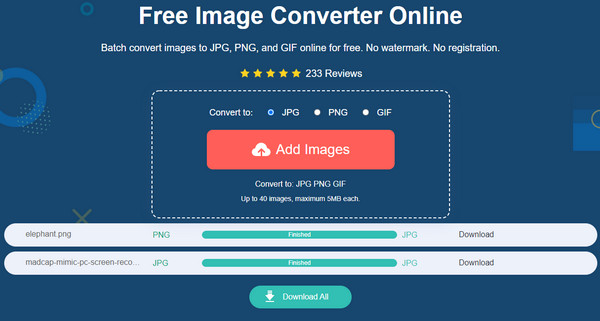
2. Convertio
Alternativamente, você pode usar o Convertio para converter GIF para PNG. Um programa gratuito que oferece seu serviço gratuitamente. Sua interface intuitiva permite que você navegue pelo conversor online com facilidade. Ele suporta centenas de formatos, incluindo MOV, MP4, GIF, PNG, JPEG, BMP, WMV e muito mais. O conversor online é acessível para qualquer dispositivo e plataforma sem baixar ou instalar o software. O Convertio oferece um tamanho máximo de arquivo de 100 MB para cada upload. É seguro carregar e converter nesta ferramenta online, pois ela exclui arquivos após 24 horas.
Passo 1.Acesse o site do Convertio e clique no botão “Escolher Arquivos” para importar o arquivo que deseja converter. Você também pode obter o arquivo de outras fontes, como Dropbox e Google Drive. Clique no botão "Abrir" para fazer upload do arquivo.
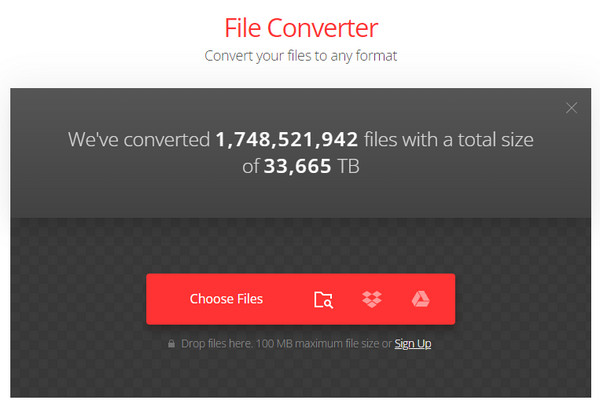
Passo 2.Após o upload, selecione o formato na lista. Vá para a guia Imagem e clique no botão "PNG". Se você tiver vários arquivos para converter para PNG, clique no botão "Adicionar mais arquivos" para fazer upload.
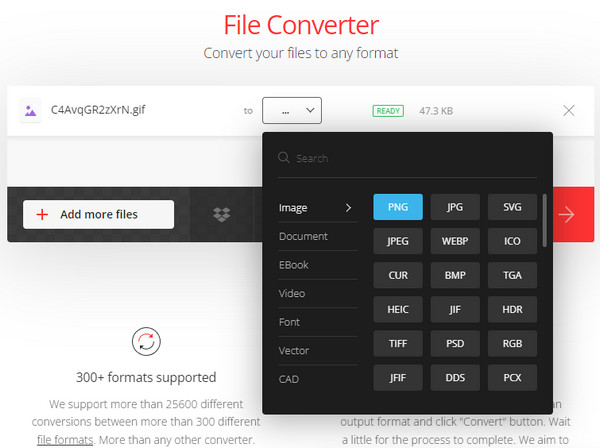
Etapa 3.Em seguida, clique no botão "Converter" para processar a conversão. Pode demorar algum tempo, dependendo do tamanho do arquivo ou da conexão com a Internet. Baixe a saída para salvá-la em seu computador.
Parte 2: Use a ferramenta padrão do Windows para converter GIF em PNG
Você sabia que pode converter GIF para PNG sem instalar uma ferramenta de conversão? O Paint tem sido um programa útil para edição de fotos e, para sua sorte, ele pode salvar um arquivo em outro formato. O programa se concentra principalmente na edição de fotos, onde você pode desenhar, aplicar elementos e colocar outra imagem. Existem vários complementos, como formas, cores e linhas. Ele também fornece as ferramentas básicas para edição, incluindo redimensionamento, rotação e corte. Além disso, o Paint é afiliado ao Paint 3D, que possui ferramentas avançadas para edição de fotos. Ele suporta formatos de imagem de saída como GIF, BMP, HEIC, PNG, TIFF e muito mais.
Passo 1.Procure a imagem e clique com o botão direito do mouse. Selecione a opção “Abrir com” no menu revelado e escolha o aplicativo Paint. Você também pode fazer upload iniciando o Paint e indo para o menu Arquivo. Clique no botão "Abrir" e selecione a imagem.
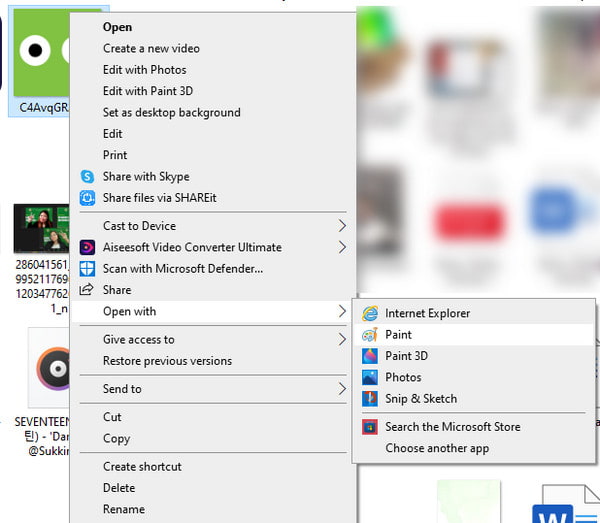
Passo 2.Edite a imagem como quiser. Você também pode ajustá-lo usando recursos como cortar ou recortar. Vá para o menu "Exibir" e você encontrará outras ações, como aumentar/diminuir zoom, visualização em tela cheia e opções de linha de grade.
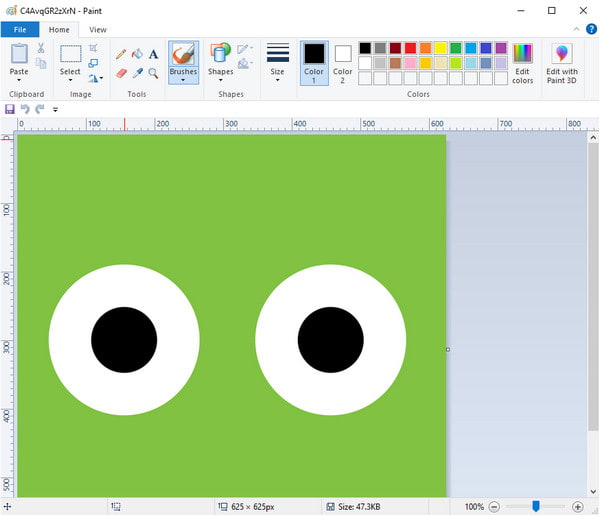
Etapa 3.Para salvar o GIF, vá ao menu “Arquivo” e selecione a opção “Salvar como”. Vá para o menu "Salvar como tipo" e escolha o formato de arquivo PNG. Você também pode renomear o arquivo, se desejar. Clique no botão "Salvar" para converter GIF em PNG.
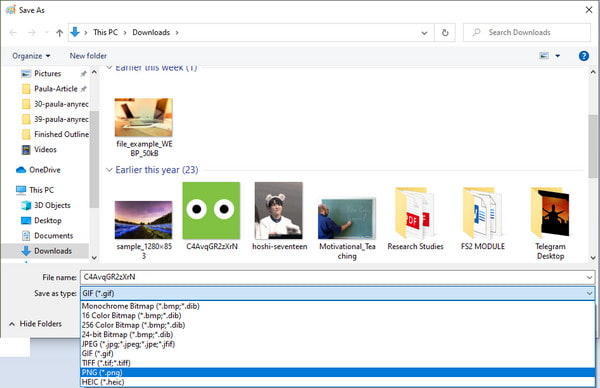
Parte 3: saída direta de GIF para PNG no MacOS
Se o Windows tiver o aplicativo Paint para converter GIF em PNG por padrão, o macOS também possui um programa integrado que permite alterar o formato da imagem. A visualização tem muitos recursos e você pode querer ouvir esses recursos para várias ações. O principal trabalho deste aplicativo é abrir e visualizar arquivos. Mesmo se você tiver PDFs (como capturas de tela capturadas para PDF) ou imagens. A visualização suporta diferentes formatos como PSD, JPG, TIFF, etc. Também permite gerenciar arquivos combinando documentos, colocando uma senha para arquivos importantes e compactando imagens como PNG se você precisa economizar espaço. Além disso, o Preview pode converter um arquivo não suportado exportando e escolhendo o melhor formato de arquivo.
Passo 1.Execute o aplicativo Preview no seu macOS. Abra o arquivo GIF que você deseja converter para PNG. Como os GIFs consistem em muitas imagens, você as obterá e as verá na parte esquerda da tela. Escolha o quadro que deseja salvar e arraste-o na linha do tempo.
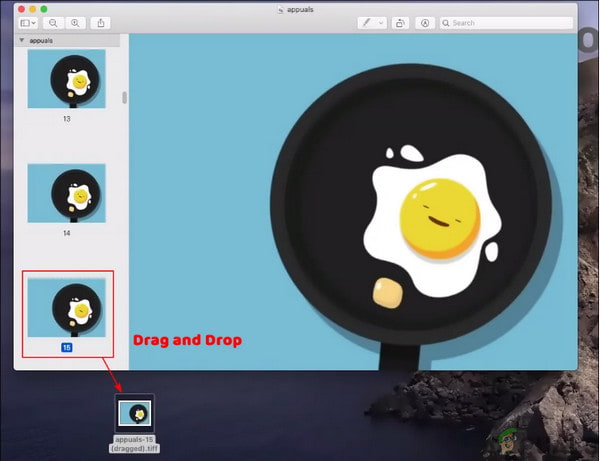
Passo 2.A imagem escolhida será salva como um arquivo TIFF; abra-o no aplicativo Preview e vá para o menu “Arquivo”. Selecione o botão “Exportar” para abrir a caixa de diálogo.
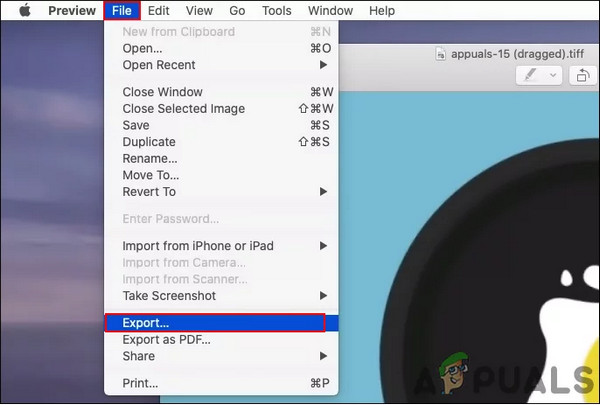
Etapa 3.Renomeie o arquivo ou altere o caminho designado. Na opção “Formato”, escolha o formato de arquivo “PNG” na lista. Clique no botão "Salvar" para salvar as alterações.
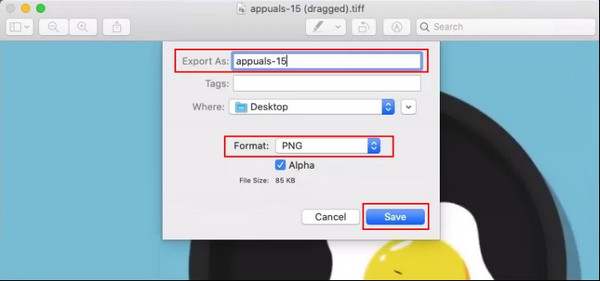
Parte 4: Perguntas frequentes sobre a conversão de GIF para PNG
-
1. Por que preciso converter GIF para PNG?
A conversão de GIF para PNG oferece mais benefícios ao armazenar imagens estáticas. O formato PNG oferece suporte a restrições de patentes e aplica mais cores à sua imagem. É altamente sofisticado, com transparência e suporte a cores, para que você armazene a imagem com a melhor qualidade.
-
2. A conversão de GIF para PNG reduz a qualidade?
Sim. A conversão de GIF para PNG reduz a qualidade da imagem e isso acontecerá inevitavelmente. No entanto, você pode usar um aprimorador de imagem para aprimorar uma foto. Você pode usar Upscaler de imagem AnyRec AI, uma ferramenta de aprimoramento de imagem online. Você pode ampliar a resolução da foto em até 8x sem a qualidade. É gratuito e acessível para Windows e macOS.
-
3. Como converter GIF para PNG no meu telefone?
Se você deseja uma maneira mais rápida de converter arquivos, os conversores online podem ser acessados em smartphones. Recomenda-se usar o Zamzar com acesso gratuito. Abra um navegador e procure por Zamzar GIF to PNG converter. Toque Escolher os arquivos e adicione o GIF no site. Em seguida, verifique se o formato desejado aparece na caixa. Você pode abrir a lista e escolher PNG. Toque Converter agora processar. Faça o download e repita se necessário.
Conclusão
Os GIFs são essenciais para comunicar, apresentar trabalhos e promover negócios. Mas suponha que você só precise que seja uma imagem estática; converter GIF para PNG é o melhor. Com as ferramentas recomendadas nesta postagem, você pode converter facilmente quantos arquivos precisar. Além disso, AnyRec Conversor de Imagens Gratuito Online irá ajudá-lo a converter vários arquivos, mantendo a qualidade. Visite o site hoje e faça um teste grátis!
